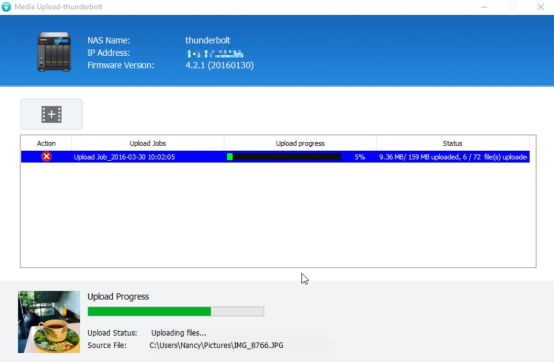Windows VM を利用し、exFAT SD カードの写真を QNAP NAS に保存する?
最終更新日:
2017-03-20
exFAT は Microsoft 独自のファイルシステムであり、現在、QNAP NAS では対応していません。 しかしながら、Virtualization Station を使用することで、exFAT SD カードからコンテンツを読み込み、NAS に保存できる Windows ベースの仮想マシンを作成できます。
USB ベースの SD カードリーダー (別売り) と Virtualization Station に対応している QNAP NAS が必要です。 Windows ベースの VM を NAS で既に構築している場合、「Connecting the exFAT SD card to the NAS (exFAT SD カードを NAS に接続する)」から起動できます。
- Virtualization Station を設定する
- VM を作成する
- VM に Windows をインストールする
- exFAT SD カードを NAS に接続する
- VM の Qfinder Pro を使用し、写真をコピーする
Virtualization Station を設定する
-
Virtualization Station を App Center からインストールする必要があります。

-
Windows ISO ファイルを「Public (パブリック)」フォルダーに保存する必要があります (これは Virtualization Station の既定のパスであり、Virtualization Station を初期化するとき別の既定のフォルダーを設定できます)。

VM を作成する
-
Virtualization Station を開きます。
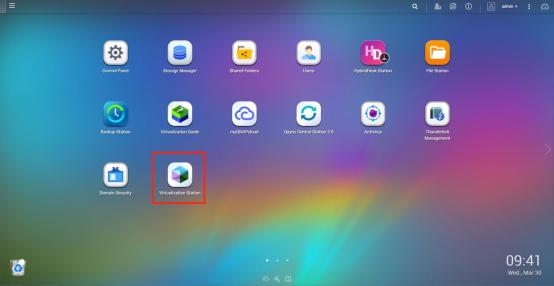
-
[Create VM (VM の作成)] をクリックします。

-
[Create Custom VM (カスタム VM の作成)] をクリックします。
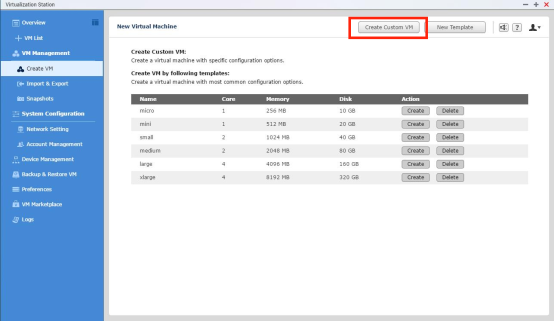
-
必要な情報を入力し、VM を作成します。 VM には最低 2GB の RAM を割り当てることが推奨されます。 [CD Image (CD イメージ)] の隣にあるフォルダーアイコンをクリックし、ISO ファイルを選択します。

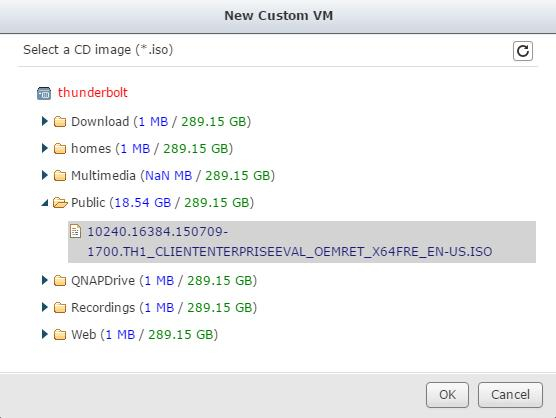
VM に Windows をインストールする
-
[VM List (VM リスト)] で VM を選択し、VM を起動し、[Console (コンソール)] をクリックします。

-
Windows インストールプロセスを進め、VM を利用できる状態にします。

exFAT SD カードを NAS に接続する
-
SD カードを SD カードリーダーに挿入し、NAS に接続します。 Virtualization Station で [Connect USB Device (USB デバイスの接続)] をクリックし、VM で使用する SD カードリーダーを選択します。
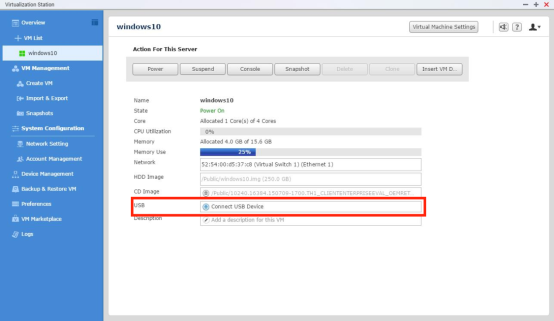
-
File Explorer を利用すれば、VM の SD カードにアクセスできます。

VM の Qfinder Pro を使用し、写真をコピーする
-
VM で、 www.qnap.com から Qfinder Pro をダウンロードし、インストールします。


-
Qfinder Pro はネットワーク上のすべての NAS を自動的に検索します。 自分の NAS を見つけ、[Media Upload (メデイアアップロード)] をクリックします。
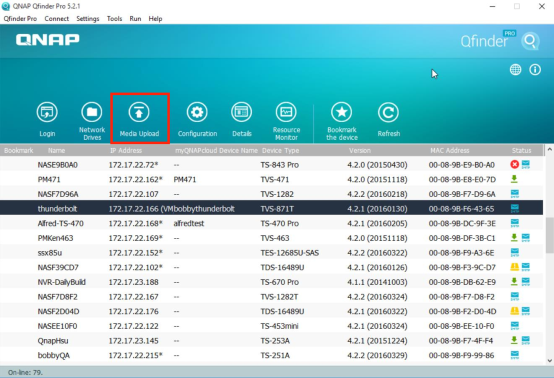
-
ユーザー名とパスワードでログインします。

-
[Create Media Upload Job (メディアアップロードジョブを作成する)] をクリックします。
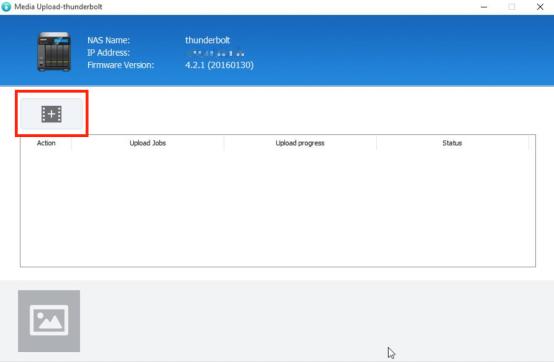
-
必要に応じて [Add folder (フォルダーの追加)] または [Add File (ファイルの追加)] を選択します。 たとえば、[Add File (ファイルの追加)] を選択した場合、保存するファイルを選択できます。
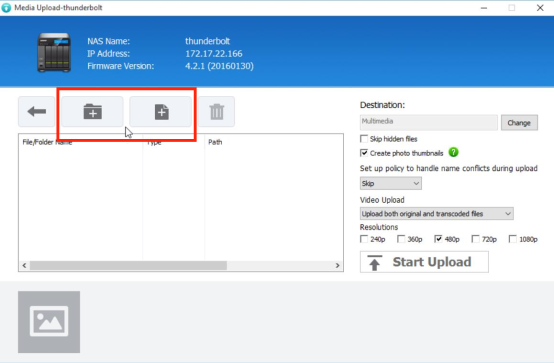
-
[Start Upload (アップロードの開始)] をクリックします。

-
Qfinder Pro は SD カードのファイルを NAS にコピーします。